
پیامی ظاهر میشود
اگر پیامی در پنل کنترل نشان داده شد، پیام را از لیست پایین انتخاب و نحوه عیبیابی مشکل را بررسی کنید.
|
Cannot access the file or folder. Wait a moment and try again, or check the settings from Remote UI.
|

|
|
اگر مشکل حتی پس از انجام روشهای عیبیابی همچنان باقی ماند، با نمایندگی فروش یا نماینده خدمات محل خود تماس بگیرید. اگر مشکل ادامه داشت
|
An error occurred during certificate verification.
به دلیل گواهی منقضی شده یا اطلاعات نادرست، هنگام تأیید خطایی رخ داد.
کلید صحیح و گواهی یا گواهی CA را نصب کنید.
پس از بررسی تاریخ انقضا، مرجع صدور گواهی و سایر اطلاعات، کلید و گواهی یا گواهی CA را نصب کنید. ثبت کلید و گواهی یا گواهی CA بدست آمده از سرپرست صادرکننده
آیا تاریخ و زمان فعلی دستگاه درست هستند؟
تنظیمات تاریخ و زمان را در دستگاه بررسی کنید. اگر این تنظیمات درست نیستند، منطقه زمانی را تنظیم و سپس تاریخ و زمان را تعیین کنید. تنظیم تاریخ و زمان
Cannot access the file or folder. Wait a moment and try again, or check the settings from Remote UI.
اجازه دسترسی به این پوشه را ندارید یا نام کاربری یا کلمه عبوری که برای دسترسی به پوشه وارد میکنید، اشتباه است.
مسیر صحیح این پوشه را وارد کنید.
اگر "محدودیت دسترسی" فعال است، نام کاربری و کلمه عبور را بهدرستی وارد کنید.
از Remote UI (واسطه کاربر از راه دور) برای نمایش دفترچه آدرس استفاده کنید، روی مقصد مناسب کلیک و اطلاعات پوشه مشترک را بهصورت صحیح تنظیم کنید. ثبت مقصد در دفترچه آدرس (Remote UI)
Cannot analyze the authentication server certificate.
ممکن است گواهی سرور تأیید اعتبار درست نباشد، یا فرمت آن توسط دستگاه پشتیبانی نشود.
گواهی سرور تأیید اعتبار را بررسی کنید، و در صورت نیاز، تنظیمات را تغییر دهید.
Cannot change the destination type of destinations registered to a group.
مقصد انتخابشده برای یک گروه ثبت شده است، بنابراین نمیتوانید نوع مقصد را تغییر دهید.
مقصد را از این گروه حذف کنید، نوع مقصد را تغییر دهید و دوباره آن را برای این گروه ثبت کنید.
|
1
|
مقصد را از این گروه حذف کنید.
حذف استفاده از Remote UI (واسطه کاربر از راه دور)
حذف با استفاده از پنل کنترل
|
||
|
2
|
نوع مقصد را تغییر دهید.
ثبت مقصد در دفترچه آدرس (Remote UI) ویرایش و حذف مقصد در دفترچه آدرس (پنل کنترل) |
||
|
3
|
دوباره مقصد را در گروه ثبت کنید.
ثبت گروهها در دفترچه آدرس (Remote UI) ثبت گروهها در دفترچه آدرس (پنل کنترل) |
Cannot find the access point.
خطایی رخ داد و از شناسایی روتر LAN بیسیم (نقطه دسترسی) توسط دستگاه جلوگیری کرد.
آیا نوع اتصال بهصورت صحیح پیکربندی شده است؟
نوع اتصال (WPS) را مطابق با روش پشتیبانی شده توسط روتر LAN بیسیم انتخاب کنید. اتصال به LAN بیسیم با استفاده از دکمه روتر (حالت دکمه فشاری)
آیا در بازه زمانی مشخص وصل شدید؟
هنگام اتصال از طریق فشار دادن دکمه روی روتر LAN بیسیم، نوع اتصال را در پنل کنترل دستگاه تنظیم کنید و سپس دکمه روتر LAN بیسیم را ظرف مدت یک یا دو دقیقه فشار دهید. اتصال به LAN بیسیم با استفاده از دکمه روتر (حالت دکمه فشاری)
آیا SSID یا کلید شبکه بهصورت صحیح پیکربندی شدهاند؟
هنگام وارد کردن اطلاعات روتر LAN بهصورت دستی، SSID و کلید شبکه روتر LAN بیسیم را بررسی، و تنظیمات را بهصورت صحیح در دستگاه پیکربندی کنید. اتصال به LAN بیسیم با تنظیم کردن جزئیات (روش نصب دستی)
آیا دستگاه و روتر LAN بیسیم در مکان مناسبی قرار داده شدهاند؟
دستگاه و روتر LAN بیسیم باید در مکانی نصب شوند که دیوار یا موانع دیگری بین آنها وجود نداشته باشد، و دستگاهها در محدوده 50 متر هم قرار داشته باشند.
این دستگاهها را در نزدیکی اجاق مایکروویو، تلفن بیسیم دیجیتال یا سایر دستگاههای تولیدکننده امواج رادیویی نصب نکنید.

تنظیمات امنیتی روتر LAN بیسیم را بررسی کنید.
برای اطلاع از جزئیات، به دفترچه راهنمای روتر LAN بیسیم رجوع کنید یا با سازنده تماس بگیرید.
Cannot print. A non-Canon or counterfeit cartridge may be inserted.
به دلیل استفاده از کارتریج تونری که امکان تضمین کیفیت آن وجود ندارد، نمیتوان چاپ را انجام داد.
آن را با کارتریج تونر جدید جایگزین کنید.
برای کیفیت چاپ مطلوب، استفاده از کارتریج های تونر اصلی Canon توصیه می شود. لیست مواد مصرفی
Cannot print RX data.
بنا به دلایلی، امکان چاپ دادههای دریافتی وجود ندارد.
آیا دلیل و راهحل این مشکل در پنل کنترل ظاهر میشوند؟
در این صورت، دستورالعملهای روی صفحه را دنبال کنید.
آیا درپوش جلو، درپوش عقب یا درپوش تغذیهکننده دستگاه باز هستند؟
در صورت باز بودن درپوشها، آنها را ببندید.
آیا کاغذ بارگذاری شده است؟
اگر کاغذ بارگذاری نشده است، آن را بارگذاری کنید. بارگذاری کاغذ
آیا کاغذ گیر کرده است؟
در این صورت، کاغذ گیر کرده را خارج کنید. گیر کردن کاغذ
آیا کارتریج تونر به پایان عمرش رسیده است؟
مقدار تونر باقیمانده در کارتریج تونر را بررسی و همه کارتریجهایی را که تونرشان کم است تعویض کنید.
بررسی مقدار باقیمانده مواد مصرفی
تعویض کارتریج تونر
بررسی مقدار باقیمانده مواد مصرفی
تعویض کارتریج تونر
Cannot receive the fax. Make sure the fax was sent correctly by the sender.
هنگام دریافت فاکس، عملیات در مدت زمان مشخص انجام نشد و دستگاه متوقف شد.
هنگامی که در حین دریافت فاکس صدای بوق میشنوید، [Start Receiving] را به مدت 35 ثانیه فشار دهید.
|
صفحه [Home] در پنل کنترل
 [Fax] [Fax]  [Start Receiving] [Start Receiving] |
Cannot recognize the image.
در چاپ رسانه حافظه، تصویری را انتخاب کردهاید که امکان پیشنمایش آن وجود ندارد.
آیا دستگاه از فضای حافظه آزاد کافی برخوردار است؟
اگر حافظه دستگاه به اندازه کافی آزاد نباشد، امکان نشان دادن پیشنمایش تصاویر JPEG و TIFF وجود ندارد.
فاکسهای دریافتی در حافظه دستگاه را بررسی و مطابق با نیاز خود آنها را چاپ یا بازارسال کنید، و فاکسهای غیرضروری را حذف کنید. مشاهده و چاپ فاکسهای ذخیره شده در حافظه
Cannot send because more than one destination is specified.
ارسال فاکس به چند مقصد محدود شده است.
برای لغو محدودیت، تنظیمات [Restrict Sequential Broadcast] را تغییر دهید.
|
در حالت مدیر سیستم
 [Settings/Registration] [Settings/Registration]  [TX Settings] [TX Settings]  [Fax TX Settings] [Fax TX Settings]  [Edit] [Edit]  در [Restrict Sequential Broadcast] به Remote UI (واسطه کاربر از راه دور) وارد شوید، [Off] در [Restrict Sequential Broadcast] به Remote UI (واسطه کاربر از راه دور) وارد شوید، [Off]  [OK] را انتخاب کنید [OK] را انتخاب کنید |
در پنل کنترل، [Menu] را در صفحه [Home] انتخاب، و سپس برای تغییر تنظیمات، [Function Settings] را انتخاب کنید. [Restrict Sequential Broadcast]
Cannot specify group destinations when on-hook.
اگر هنگام ارسال فاکس دکمه [Hook] را فشار دهید، نمیتوانید مقصد گروه را مشخص کنید.
بدون فشار دادن [Hook] مقصد را تعیین کنید.
بدون فشار دادن [Hook] مقصد را تعیین کنید.
Cannot specify group destinations, or multiple destinations at the same time.
شما نمیتوانید چندین مقصد یا مقصد گروهی را هنگام برداشتن گوشی از قلاب تعیین کنید.
گوشی را بگذارید سپس مقصد را مشخص کنید.
گوشی را بگذارید سپس مقصد را مشخص کنید.
Cannot use these settings. Sending to the specified destination is restricted.
ارسال یا ذخیره به مقصدی ثبتشده در تنظیمات سفارشیشده به دلیل مدیریت شناسه بخش محدود شده است.
با شناسه بخشی وارد شوید که عملکرد ارسال یا ذخیره را محدود نکرده است.
در رابطه با "شناسه بخش" و پین، با سرپرست سیستم تماس بگیرید.
برای لغو محدودیت، تنظیمات [Restrict Functions] "شناسه بخش" خود را تغییر دهید.
|
در حالت مدیر سیستم به Remote UI (واسطه کاربر از راه دور) وارد شوید
 [Settings/Registration] [Settings/Registration]  [User Management] [User Management]  [Department ID Management] [Department ID Management]  شناسه بخش را برای ویرایش شناسه بخش را برای ویرایش  انتخاب کنید، کادرهای انتخاب [Restrict Scan] و [Restrict Fax] انتخاب کنید، کادرهای انتخاب [Restrict Scan] و [Restrict Fax]  [OK] را پاک کنید [OK] را پاک کنید |
در پنل کنترل، [Menu] را در صفحه [Home] انتخاب، و سپس برای تغییر تنظیمات، [Management Settings] را انتخاب کنید. [Department ID Management]
Cartridge communication error. Cannot print. A non-Canon or counterfeit cartridge may be inserted.
به دلیل نصب اشتباه کارتریج تونر، استفاده از کارتریج تونر آسیبدیده یا کارتریج تونری که امکان تضمین کیفیت آن وجود ندارد، نمیتوان چاپ را انجام داد.
کارتریج تونر را دوباره نصب یا با کارتریج تونر جدید تعویض کنید.
برای کیفیت چاپ مطلوب، استفاده از کارتریج های تونر اصلی Canon توصیه می شود. لیست مواد مصرفی
اگر پس از نصب مجدد کارتریج تونر، این پیام هنوز بهصورت مکرر نمایش داده میشود، با نمایندگی فروش یا نماینده خدمات محل خود تماس بگیرید. اگر مشکل ادامه داشت
Cartridge Communication Error Problems resulting from the use of non-Canon cartridges are not covered under the warranty.
به دلیل نصب نادرست کارتریج تونر، کارتریج تونر آسیبدیده یا استفاده از کارتریج تونری که توسط Canon تولید نشده است، خطای ارتباطی رخ داده است و انجام چاپ امکانپذیر نیست.
کارتریج تونر را مجدداً نصب کنید.
برای کیفیت چاپ مطلوب، استفاده از کارتریج های تونر اصلی Canon توصیه می شود. لیست مواد مصرفی
اگر پس از نصب مجدد کارتریج تونر، این پیام هنوز بهصورت مکرر نمایش داده میشود، با نمایندگی فروش یا نماینده خدمات محل خود تماس بگیرید. اگر مشکل ادامه داشت
Change the authentication password.
کلمه عبور منقضی شده است.
کلمه عبور جدیدی تنظیم کنید.
کلمه عبور جدیدی تنظیم کنید.
Check the authentication settings.
روش تأیید اعتبار تنظیم شده در دستگاه با روش تنظیم شده در سرور RADIUS مطابقت ندارد.
روش تأیید اعتبار تنظیم شده در سرور RADIUS را بررسی و این مورد را بهصورت صحیح تنظیم کنید.
Copying is restricted.
کپی کردن بهدلیل "مدیریت شناسه بخش" محدود شده است.
با شناسه بخشی وارد شوید که کپی کردن را محدود نکرده است.
در رابطه با "شناسه بخش" و پین، با سرپرست سیستم تماس بگیرید.
برای لغو محدودیت، تنظیمات [Restrict Functions] "شناسه بخش" خود را تغییر دهید.
|
در حالت "مدیر سیستم" وارد Remote UI (واسطه کاربر از راه دور) شوید
 [Settings/Registration] [Settings/Registration]  [User Management] [User Management]  [Department ID Management] [Department ID Management]  شناسه بخش را برای ویرایش انتخاب کنید شناسه بخش را برای ویرایش انتخاب کنید  علامتهای کادرهای انتخاب [Restrict Black & White Copy] را پاک کنید علامتهای کادرهای انتخاب [Restrict Black & White Copy] را پاک کنید  [OK] [OK] |
در پنل کنترل، [Menu] را در صفحه [Home] انتخاب، و سپس برای تغییر تنظیمات، [Management Settings] را انتخاب کنید. [Department ID Management]
Could not connect.
خطایی رخ داد و جلوی برقراری اتصال مستقیم توسط دستگاه را گرفت.
لحظهای صبر کنید و مجدداً برای برقراری اتصال تلاش کنید.
اگر هنوز نمیتوان اتصالی برقرار کرد، دستگاه را دوباره راهاندازی کنید.
آدرس IP اتصال را به چیزی غیر از "192.168.22.xx" تغییر دهید.
برای اعمال این تنظیمات باید دستگاه را مجدداً راهاندازی کرد.
|
در حالت مدیر سیستم به Remote UI (واسطه کاربر از راه دور) وارد شوید
 [Settings/Registration] [Settings/Registration]  [Network Settings] [Network Settings]  [Direct Connection Settings] [Direct Connection Settings]  [Edit] [Edit]  در [IP Address for Direct Connection]، آدرس IP را وارد کنید در [IP Address for Direct Connection]، آدرس IP را وارد کنید  [OK] [OK]  دستگاه را مجدداً راهاندازی کنید دستگاه را مجدداً راهاندازی کنید |
در پنل کنترل، گزینه [Menu] را در صفحه [Home] انتخاب، و سپس برای پیکربندی تنظیمات، گزینه [Preferences] را انتخاب کنید. [Direct Connection Settings]
آیا پوشش زیر شبکه بهصورت صحیح پیکربندی شده است؟
تنظیمات پوشش زیر شبکه IPv4 را بررسی کنید. در صورتی که تنظیمات بهدرستی پیکربندی نشدهاند، آنها را تغییر دهید. برای اطلاع از جزئیات، با سرپرست شبکه تماس بگیرید.
مشاهده آدرس IP تنظیم شده روی دستگاه
تنظیم آدرسهای IPv4
مشاهده آدرس IP تنظیم شده روی دستگاه
تنظیم آدرسهای IPv4
Could not connect. Check the encryption key.
کلید شبکه (کلید رمزگذاری) روتر LAN بیسیم (نقطه دسترسی) بهصورت صحیح پیکربندی نشده است و از اتصال جلوگیری میکند.
کلید شبکه را بازنشانی کنید.
کلید شبکه روتر LAN بیسیم را بررسی و تنظیمات را بهصورت صحیح در دستگاه پیکربندی کنید. اتصال به LAN بیسیم
Could not connect. The maximum number of devices that can connect to the access point has been reached.
حداکثر تعداد دستگاههای ممکن به روتر LAN بیسیم (نقطه دسترسی) وصل شدهاند، به همین دلیل از برقراری اتصال جلوگیری شده است.
تعداد دستگاههای (سرویسگیرندهها) متصل به روتر LAN بیسیم را کاهش دهید.
برای اطلاع از حداکثر تعداد اتصال مجاز، به دفترچه راهنمای روتر LAN بیسیم رجوع کنید یا با سازنده تماس بگیرید.
Could not connect using Easy Connection via PC. The device will restart.
خطایی رخ داده و از اتصال دستگاه در "حالت نقطه دسترسی" جلوگیری کرده است. یا اینکه، هنگام راهاندازی حالت نصب بدون کابل خطایی رخ داده است.
دستگاه را دوباره راهاندازی و حالت نصب بدون کابل را مجدداً شروع کنید.
امتیازات سرپرست لازم است.
|
[Home] در پنل کنترل
 [Menu] [Menu]  [Preferences] [Preferences]  [Network] [Network]  [Easy Connection via PC] [Easy Connection via PC]  [Yes] [Yes]  تنظیمات را در رایانه راهاندازی کنید تنظیمات را در رایانه راهاندازی کنید |
Could not connect using the wireless LAN. Turn the main power OFF and ON, then configure the settings again.
خطایی رخ داده و از اتصال دستگاه به LAN بیسیم جلوگیری کرده است.
دستگاه را دوباره راهاندازی و اتصال LAN بیسیم را مجدداً پیکربندی کنید.
آیا دستگاه و روتر LAN بیسیم (نقطه دسترسی) در مکان مناسبی قرار داده شدهاند؟
دستگاه و روتر LAN بیسیم باید در مکانی نصب شوند که دیوار یا موانع دیگری بین آنها وجود نداشته باشد، و دستگاهها در محدوده 50 متر هم قرار داشته باشند.
این دستگاهها را در نزدیکی اجاق مایکروویو، تلفن بیسیم دیجیتال یا سایر دستگاههای تولیدکننده امواج رادیویی نصب نکنید.

تنظیمات امنیتی روتر LAN بیسیم را بررسی کنید.
برای اطلاع از جزئیات، به دفترچه راهنمای روتر LAN بیسیم رجوع کنید یا با سازنده تماس بگیرید.
Could not connect using WPS. Wait a moment, then configure the settings again.
خطایی رخ داد و جلوی برقراری اتصال WPS توسط دستگاه را گرفت.
کمی صبر کنید و مجدداً تنظیمات را پیکربندی کنید.
در صورتی که هنوز نمیتوانید یک اتصال WPS ایجاد کنید، پشتیبانی روتر LAN بیسیم (نقطه دسترسی) از WPS را بررسی کنید.
اگر از WPS پشتیبانی میکند
بررسی کنید که دستگاه و روتر LAN بیسیم در مکان مناسبی قرار گرفته باشند.
دستگاه و روتر LAN بیسیم باید در مکانی نصب شوند که دیوار یا موانع دیگری بین آنها وجود نداشته باشد، و دستگاهها در محدوده 50 متر هم قرار داشته باشند.
این دستگاهها را در نزدیکی اجاق مایکروویو، تلفن بیسیم دیجیتال یا سایر دستگاههای تولیدکننده امواج رادیویی نصب نکنید.

اگر از WPS پشتیبانی نمیکند
با استفاده از نوع اتصال دیگری وصل شوید. اتصال به LAN بیسیم
Could not detect any connections from wireless devices.
خطایی رخ داده و از شناسایی دستگاههای همراه توسط دستگاه جلوگیری کرده است.
آیا در بازه زمانی مشخص وصل شدید؟
دستگاه همراه را ظرف مدت پنج دقیقه پس از نمایش SSID و کلید شبکه به دستگاه وصل کنید.
Could not perform cleaning.
به دلیل گیر کردن کاغذ، بارگذاری کاغذ اشتباه یا بروز مشکل دیگری، امکان انجام تمیزکاری وجود نداشت.
کاغذ مناسب را در کشوی کاغذ بارگذاری کنید.
در حین تمیزکاری دستورالعملهای پنل کنترل را دنبال کنید و کاغذ قابل استفاده را قرار دهید. قرار دادن کاغذ درون کشوی کاغذ
آیا کاغذ گیر کرده است؟
در این صورت، کاغذ گیر کرده را خارج کنید. گیر کردن کاغذ
Could not perform correction.
بهدلیل گیر کردن کاغذ، بارگذاری کاغذ اشتباه یا بروز مشکل دیگری، امکان انجام اصلاح وجود نداشت.
کاغذ مناسب را در کشوی کاغذ بارگذاری کنید.
در طول تصحیح، دستورالعملهای پنل کنترل را دنبال کنید و کاغذی قابلاستفاده را بارگذاری کنید. قرار دادن کاغذ درون کشوی کاغذ
کاغذ را با تصویر کالیبراسیون چاپشده روی صفحه شیشهای قرار دهید.
طرف چاپ تصویر کالیبراسیون را همراه با نوار سیاه در پشت دستگاه رو به پایین قرار دهید.
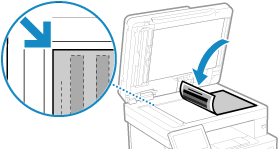
آیا کاغذ گیر کرده است؟
کاغذ گیر کرده را بیرون آورید. گیر کردن کاغذ
مقدار تونر باقیمانده در کارتریج تونر را بررسی کنید.
برای انجام عمل تصحیح، باید مقدار کافی تونر در کارتریج تونر وجود داشته باشد. مقدار تونر باقیمانده در کارتریج تونر را بررسی و همه کارتریجهایی را که تونرشان کم است تعویض کنید.
بررسی مقدار باقیمانده مواد مصرفی
تعویض کارتریج تونر
بررسی مقدار باقیمانده مواد مصرفی
تعویض کارتریج تونر
Could not perform IEEE 802.1X authentication. Cannot analyze the authentication server certificate.
گواهی سرور تأیید اعتبار را بررسی کنید، و در صورت نیاز، تنظیمات را تغییر دهید.
گواهی سرور RADIUS را بررسی کنید، و در صورت نیاز، تنظیمات را تغییر دهید.
Could not perform IEEE 802.1X authentication. Change the authentication password.
کلمه عبور منقضی شده است.
کلمه عبور جدیدی تنظیم کنید.
Could not perform IEEE 802.1X authentication. Check the authentication settings.
روش تأیید اعتبار تنظیم شده در دستگاه با روش تنظیم شده در سرور RADIUS مطابقت ندارد.
روش تأیید اعتبار تنظیم شده در سرور RADIUS را بررسی و این مورد را بهصورت صحیح تنظیم کنید.
Could not perform IEEE 802.1X authentication. Configure the correct authentication information.
این روش اعتبار یا اطلاعات اعتبار IEEE 802.1X بهصورت صحیح تنظیم نشده است.
روش تأیید اعتبار و اطلاعات تأیید اعتبار (کلیدها و گواهیها، کلمه عبور، گواهی CA) را بهصورت صحیح تنظیم کنید.
Could not perform IEEE 802.1X authentication. Configure the information required for authentication.
این روش اعتبار یا اطلاعات اعتبار IEEE 802.1X بهصورت صحیح تنظیم نشده است.
روش تأیید اعتبار و اطلاعات تأیید اعتبار (کلیدها و گواهیها، کلمه عبور، گواهی CA) را بهصورت صحیح تنظیم کنید.
Could not perform IEEE 802.1X authentication. No reply from the destination.
ممکن است اتصال شبکه مشکلی داشته باشد.
وضعیت و تنظیمات شبکه را بررسی کنید.
کابل اترنت و وضعیت کلید را بررسی کنید.
کلید شبکه روتر LAN بیسیم را بررسی و تنظیمات را بهصورت صحیح در دستگاه پیکربندی کنید.
Could not perform IEEE 802.1X authentication. The authentication server certificate has expired.
گواهی سرور ارسال شده از سرور RADIUS منقضی شده است.
تاریخ انقضاء سرور RADIUS را بررسی کنید.
Could not perform IEEE 802.1X authentication. The authentication server certificate is incorrect.
گواهی CA که از گواهی سرور تأیید اعتبار پشتیبانی میکند در دستگاه ثبت نشده است.
اطلاعات گواهی سرور تأیید اعتبار را بررسی و یک گواهی CA پشتیبانی شده را ثبت کنید.
Could not perform Open System authentication. Check the encryption key settings.
روشهای تأیید اعتبار WEP دستگاه و روتر LAN بیسیم (نقطه دسترسی) با هم مطابقت ندارند، یا فیلتر کردن آدرس MAC روتر LAN بیسیم بهصورتی تنظیم شده است که مانع اتصال دستگاه شود، و در نتیجه مانع از تأیید اعتبار سیستم باز میشود.
با استفاده از روش نصب دستی، روش تأیید اعتبار WEP را به [Shared Key] تغییر دهید، و مجدداً برای برقراری اتصال تلاش کنید.
در تنظیمات فیلتر کردن آدرس MAC روتر LAN بیسیم، اتصال به دستگاه را مجاز کنید.
آدرس MAC دستگاه را بررسی کنید و پیکربندی روتر LAN بیسیم را بهصورتی انجام دهید که برقراری اتصال از آن آدرس MAC مجاز باشد. مشاهده آدرس MAC و اطلاعات اتصال LAN بیسیم
برای اطلاع از روش نصب، به دفترچه راهنمای روتر LAN بیسیم رجوع کنید یا با سازنده تماس بگیرید.
برای اطلاع از روش نصب، به دفترچه راهنمای روتر LAN بیسیم رجوع کنید یا با سازنده تماس بگیرید.
Could not perform Shared Key authentication. Check the encryption key settings.
کلید شبکه (کلید رمزگذاری) روتر LAN بیسیم (نقطه دسترسی) بهصورت صحیح پیکربندی نشده است، یا روشهای تأیید اعتبار WEP دستگاه و روتر LAN بیسیم با هم مطابقت ندارند، و این مورد جلوی تأیید اعتبار کلید مشترک را میگیرد.
کلید شبکه را بازنشانی کنید.
کلید شبکه روتر LAN بیسیم را بررسی و تنظیمات را بهصورت صحیح در دستگاه پیکربندی کنید. اتصال به LAN بیسیم
روش تأیید اعتبار WEP دستگاه را با روتر LAN بیسیم تطبیق دهید.
ممکن است تنظیمات دستگاه روی تأیید اعتبار کلید مشترک، و تنظیمات روتر LAN بیسیم روی سیستم باز تأیید اعتبار، قرار داشته باشد. تنظیمات WEP را مطابق با روش تأیید اعتبار مورد استفادهتان تغییر دهید.
هنگام استفاده از سیستم باز تأیید اعتبار
با یکی از روشهای زیر به LAN بیسیم وصل شوید:
با روش تنظیم نقطه دسترسی وصل شوید. اتصال به LAN بیسیم با جستجو برای روتر (روش نصب نقطه دسترسی)
با استفاده از روش نصب دستی، با تنظیم روش تأیید اعتبار WEP روی [Open System]، وصل شوید. اتصال به LAN بیسیم با تنظیم کردن جزئیات (روش نصب دستی)
هنگام استفاده از تأیید اعتبار کلید مشترک
در روتر LAN بیسیم، روش تأیید اعتبار WEP را به "کلید مشترک" تغییر دهید و مجدداً وصل شوید. برای اطلاع از روش نصب، به دفترچه راهنمای روتر LAN بیسیم رجوع کنید یا با سازنده تماس بگیرید.
Direct Connection terminated.
اتصال به دستگاه همراه قطع شد.
مجدداً با اتصال مستقیم وصل شوید.
Easy Connection via PC ended due to timeout The device will restart.
بدون برقراری اتصال با رایانه، 30 دقیقه از زمان آغاز روش نصب بدون کابل گذشته است.
دستگاه را دوباره راهاندازی و حالت نصب بدون کابل را مجدداً شروع کنید.
امتیازات سرپرست لازم است.
|
[Home] در پنل کنترل
 [Menu] [Menu]  [Preferences] [Preferences]  [Network] [Network]  [Easy Connection via PC] [Easy Connection via PC]  [Yes] [Yes]  تنظیمات را در رایانه راهاندازی کنید تنظیمات را در رایانه راهاندازی کنید |
End of Cartridge Lifetime
کارتریج تونر به پایان عمر مفید خود رسیده است.
توصیه میشود با کارتریج تونر جدید تعویض کنید.
[Display Cartridge Replacement Steps] را فشار دهید و با پیروی از دستورالعملهای روی صفحه، کارتریج تونر را تعویض کنید. تعویض کارتریج تونر
Faxing is restricted.
فاکس کردن بهدلیل "مدیریت شناسه بخش" محدود شده است.
با شناسه بخشی وارد شوید که فاکس کردن را محدود نکرده است.
در رابطه با "شناسه بخش" و پین، با سرپرست سیستم تماس بگیرید.
برای لغو محدودیت، تنظیمات [Restrict Functions] "شناسه بخش" خود را تغییر دهید.
|
در حالت مدیر سیستم به Remote UI (واسطه کاربر از راه دور) وارد شوید
 [Settings/Registration] [Settings/Registration]  [User Management] [User Management]  [Department ID Management] [Department ID Management]  شناسه بخش را برای ویرایش شناسه بخش را برای ویرایش  انتخاب کنید، علامت کادر انتخاب [Restrict Fax] انتخاب کنید، علامت کادر انتخاب [Restrict Fax]  [OK] را پاک کنید [OK] را پاک کنید |
در پنل کنترل، [Menu] را در صفحه [Home] انتخاب، و سپس برای تغییر تنظیمات، [Management Settings] را انتخاب کنید. [Department ID Management]
Load paper.
کاغذ صحیح بارگذاری نشده است.
آیا کاغذ در کشوی کاغذ یا سینی چندمنظوره بارگذاری شده است؟
اگر کاغذ بارگذاری نشده است، آن را بارگذاری کنید. بارگذاری کاغذ
آیا هنگام چاپ گزارشات، لیستها و دادههای دریافتی از کاغذ مناسب استفاده میکنید؟
قابل استفاده بودن کاغذ را بررسی و آن را با کاغذی که مناسب هدف شما است تعویض کنید.
کاغذ قابل استفاده
بارگذاری کاغذ
کاغذ قابل استفاده
بارگذاری کاغذ
اندازه و نوع کاغذ را براساس کاغذ بارگذاری شده تنظیم کنید. مشخص کردن اندازه و نوع کاغذ
Low Cartridge Level
زمان تعویض کارتریج تونر نزدیک است.
کارتریج تونر جدیدی آماده کنید، و مطابق با نیاز خود، کارتریجهای تونر قدیمی را تعویض کنید.
توصیه میشود هنگام چاپ کارهای بزرگ، [Display Cartridge Replacement Steps] را فشار دهید و درحالیکه دستورالعملهای موجود در صفحه را دنبال میکنید، کارتریج تونر را تعویض کنید. تعویض کارتریج تونر
برای ادامه چاپ، از روش زیر استفاده کنید.
هنگام ارسال فاکس، فاکس اینترنتی یا چاپ یک گزارش خودکار
در موارد زیر، ممکن است برای جلوگیری از چاپ متنها و تصاویری که خواندن و مشاهده آنها دشوار است، دادهها بدون چاپ شدن در حافظه دستگاه ذخیره شوند:
هنگام دریافت فاکس یا فاکس اینترنتی
هنگامی که گزارشهای نتایج ارتباطات بهگونهای تنظیم شده باشند که بهطور خودکار چاپ شوند
برای ادامه چاپ، [Continue Printing When Amount in Cartridge Is Low] را فعال کنید.
|
وارد Remote UI (واسطه کاربر از راه دور) وارد شوید
 [Settings/Registration] [Settings/Registration]  [RX/Forwarding Settings] یا [RX Settings] [RX/Forwarding Settings] یا [RX Settings]  [Common Settings] [Common Settings]  [Edit] در [Common Settings] [Edit] در [Common Settings]  کادر انتخاب [Continue Printing When Amount in Cartridge Is Low] کادر انتخاب [Continue Printing When Amount in Cartridge Is Low]  [OK] را انتخاب کنید [OK] را انتخاب کنید |
در پنل کنترل، گزینه [Menu] را در صفحه [Home] انتخاب، و سپس برای پیکربندی تنظیمات، گزینه [Function Settings] را انتخاب کنید. [Continue Print. When Cart. Low]
* وقتی این تنظیمات فعال باشد، نتایج چاپ ممکن است روشن یا کمرنگ باشد.

|
|
شما میتوانید زمان نشان دادن این پیام را بهصورت دستی تنظیم کنید (وقتی مقدار تونر کم است). [Display Timing for Cart. Prep.]
|
Memory Full (Secure Print)
حافظه با دادههای چاپ ایمن پر شده است که هنوز چاپ نشدهاند.
داده چاپ ایمن ذخیره شده در حافظه را چاپ کنید.
برای مشاهده جزئیات در مورد نحوه چاپ، به مراحل استفاده از عملکرد چاپ ایمن رجوع کنید. مرحله 2: چاپ داده ایمن با وارد کردن پین یا کلمه عبور
Memory Full (Skip Error)
حافظه با دادههایی پر شده است که بهخاطر بروز خطا هنوز چاپ نشدهاند.
چاپ دادههای دارای خطا را لغو کنید، یا [Skip Error] را در صفحه [Status Monitor] فشار دهید.
Memory Media Print is restricted.
تنظیمات بهصورتی پیکربندی شدهاند که دادهها از دستگاه حافظه USB چاپ نشوند.
برای لغو محدودیت، تنظیمات [Memory Media Settings] را تغییر دهید.
برای اعمال این تنظیمات باید دستگاه را مجدداً راهاندازی کرد.
|
در حالت مدیر سیستم به Remote UI (واسطه کاربر از راه دور) وارد شوید
 [Settings/Registration] [Settings/Registration]  [Store/Access Files Settings] [Store/Access Files Settings]  [Memory Media Settings] [Memory Media Settings]  [Edit] [Edit]  کادر انتخاب [Memory Media Print] کادر انتخاب [Memory Media Print]  [OK] را انتخاب کنید [OK] را انتخاب کنید  دستگاه را دوباره راهاندازی کنید. دستگاه را دوباره راهاندازی کنید. |
در پنل کنترل، [Menu] را در صفحه [Home] انتخاب، و سپس برای تغییر تنظیمات، [Function Settings] را انتخاب کنید. [Memory Media Settings]
No reply from the destination.
ممکن است کابل اترنت وصل نباشد یا مشکلی در کلید وجود داشته باشد.
کابل اترنت و وضعیت کلید را بررسی کنید.
کابل اترنت و وضعیت کلید را بررسی کنید.
No response from the host.
دستگاه بهدرستی به شبکه وصل نشده است.
تنظیمات دستگاه و شبکه را بررسی کنید و دوباره وصل شوید.
هنگام اتصال از طریق LAN بیسیم
تنظیمات را بهدرستی و مطابق با محیط استفاده خود پیکربندی کنید. اتصال به LAN بیسیم
هنگام اتصال از طریق LAN سیمی
بررسی کنید کابل اترنت بهدرستی وصل شده باشد. اتصال به LAN سیم دار
Paper jammed.
در حین چاپ، کاغذ در دستگاه گیر کرده است.
کاغذ گیر کرده را خارج کنید، اگر چاپ بهصورت خودکار از سر گرفته نشد، مجدداً برای چاپ اقدام کنید.
Paper Settings and Loaded Size Mismatch
اندازه کاغذ بارگذاریشده در دستگاه با اندازه تنظیمشده در پنل کنترل و درایور چاپگر مطابقت ندارد.
اندازه کاغذ بارگذاری شده را با تنظیمات اندازه کاغذ تطبیق دهید.
هنگام استفاده از کاغذ بارگذاری شده
تنظیمات اندازه کاغذ را در پنل کنترل تغییر دهید تا با کاغذ بارگذاری شده مطابقت پیدا کند.
تنظیم اندازه و نوع کاغذ برای کشوی کاغذ
تنظیم اندازه و نوع کاغذ برای سینی چندمنظوره
تنظیم اندازه و نوع کاغذ برای کشوی کاغذ
تنظیم اندازه و نوع کاغذ برای سینی چندمنظوره
هنگام چاپ از رایانه، در درایور چاپگر تنظیمات اندازه کاغذ را تغییر و با اندازه کاغذ بارگذاری شده تطبیق دهید. چاپ از رایانه
هنگام بارگذاری مجدد کاغذ
کاغذی با اندازه تنظیمشده در پنل کنترل یا درایور چاپگر بارگذاری کنید. بارگذاری کاغذ
بررسی کنید که راهنماهای کاغذ با علامتگذاریها در یک راستا باشند و زیادی شل یا خیلی سفت نباشند.
|
کشوی کاغذ
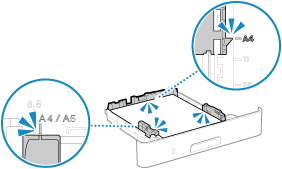
|
سینی چندمنظوره
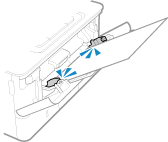
|
Prepare cartridge.
زمان تعویض کارتریج تونر نزدیک است.
کارتریج تونر جدیدی آماده کنید، و مطابق با نیاز خود، کارتریجهای تونر قدیمی را تعویض کنید.
هنگام چاپ کارهای بزرگ، توصیه میشود که کارتریج تونر را تعویض کنید. تعویض کارتریج تونر
برای ادامه چاپ، از روش زیر استفاده کنید.
هنگام ارسال فاکس، فاکس اینترنتی یا چاپ یک گزارش خودکار
در موارد زیر، ممکن است برای جلوگیری از چاپ متنها و تصاویری که خواندن و مشاهده آنها دشوار است، دادهها بدون چاپ شدن در حافظه دستگاه ذخیره شوند:
هنگام دریافت فاکس یا فاکس اینترنتی
هنگامی که گزارشهای نتایج ارتباطات بهگونهای تنظیم شده باشند که بهطور خودکار چاپ شوند
برای ادامه چاپ، [Continue Printing When Amount in Cartridge Is Low] را فعال کنید.
|
وارد Remote UI (واسطه کاربر از راه دور) وارد شوید
 [Settings/Registration] [Settings/Registration]  [RX/Forwarding Settings] یا [RX Settings] [RX/Forwarding Settings] یا [RX Settings]  [Common Settings] [Common Settings]  [Edit] در [Common Settings] [Edit] در [Common Settings]  کادر انتخاب [Continue Printing When Amount in Cartridge Is Low] کادر انتخاب [Continue Printing When Amount in Cartridge Is Low]  [OK] را انتخاب کنید [OK] را انتخاب کنید |
در پنل کنترل، گزینه [Menu] را در صفحه [Home] انتخاب، و سپس برای پیکربندی تنظیمات، گزینه [Function Settings] را انتخاب کنید. [Continue Print. When Cart. Low]
* وقتی این تنظیمات فعال باشد، نتایج چاپ ممکن است روشن یا کمرنگ باشد.

|
|
شما میتوانید زمان نشان دادن این پیام را بهصورت دستی تنظیم کنید (وقتی مقدار تونر کم است). [Display Timing for Cart. Prep.]
|
Printing is restricted.
چاپ به دلیل "مدیریت شناسه بخش" محدود شده است.
با شناسه بخشی وارد شوید که چاپ را محدود نکرده است.
در رابطه با "شناسه بخش" و پین، با سرپرست سیستم تماس بگیرید.
برای لغو محدودیت، تنظیمات [Restrict Functions] "شناسه بخش" خود را تغییر دهید.
|
در حالت "مدیر سیستم" وارد Remote UI (واسطه کاربر از راه دور) شوید
 [Settings/Registration] [Settings/Registration]  [User Management] [User Management]  [Department ID Management] [Department ID Management]  شناسه بخش را برای ویرایش انتخاب کنید شناسه بخش را برای ویرایش انتخاب کنید  علامتهای کادرهای انتخاب [Restrict Black & White Print] را پاک کنید علامتهای کادرهای انتخاب [Restrict Black & White Print] را پاک کنید  [OK] [OK] |
در پنل کنترل، [Menu] را در صفحه [Home] انتخاب، و سپس برای تغییر تنظیمات، [Management Settings] را انتخاب کنید. [Department ID Management]
Problems resulting from the use of non-Canon cartridges are not covered under the warranty. The amount remaining in the cartridge cannot be displayed correctly.
به دلیل استفاده از کارتریج تونری که امکان تضمین کیفیت آن وجود ندارد، مقدار تونر باقیمانده بهصورت صحیح نشان داده نمیشود.
آن را با کارتریج تونر جدید جایگزین کنید.
برای کیفیت چاپ مطلوب، استفاده از کارتریج های تونر اصلی Canon توصیه می شود. لیست مواد مصرفی
Remote scanning is restricted.
اسکن کردن از رایانه بهخاطر "مدیریت شناسه بخش" محدود شده است.
برای لغو محدودیت، تنظیمات [Department ID Management] را تغییر دهید.
|
در حالت مدیر سیستم به Remote UI (واسطه کاربر از راه دور) وارد شوید
 [Settings/Registration] [Settings/Registration]  [User Management] [User Management]  [Department ID Management] [Department ID Management]  [Edit] [Edit]  کادر انتخاب [Allow Scan Jobs with Unknown IDs] کادر انتخاب [Allow Scan Jobs with Unknown IDs]  [OK] را انتخاب کنید [OK] را انتخاب کنید |
در پنل کنترل، [Menu] را در صفحه [Home] انتخاب، و سپس برای تغییر تنظیمات، [Management Settings] را انتخاب کنید. [Department ID Management]
Scanning is restricted.
اسکن کردن بهدلیل "مدیریت شناسه بخش" محدود شده است.
با شناسه بخشی وارد شوید که اسکن کردن را محدود نکرده است.
در رابطه با "شناسه بخش" و پین، با سرپرست سیستم تماس بگیرید.
برای لغو محدودیت، تنظیمات [Restrict Functions] "شناسه بخش" خود را تغییر دهید.
|
در حالت مدیر سیستم به Remote UI (واسطه کاربر از راه دور) وارد شوید
 [Settings/Registration] [Settings/Registration]  [User Management] [User Management]  [Department ID Management] [Department ID Management]  شناسه بخش را برای ویرایش شناسه بخش را برای ویرایش  انتخاب کنید، علامت کادر انتخاب [Restrict Scan] انتخاب کنید، علامت کادر انتخاب [Restrict Scan]  [OK] را پاک کنید [OK] را پاک کنید |
در پنل کنترل، [Menu] را در صفحه [Home] انتخاب، و سپس برای تغییر تنظیمات، [Management Settings] را انتخاب کنید. [Department ID Management]
Set the correct authentication information.
این روش اعتبار یا اطلاعات اعتبار IEEE 802.1X بهصورت صحیح تنظیم نشده است.
روش تأیید اعتبار و اطلاعات تأیید اعتبار (کلیدها و گواهیها، کلمه عبور، گواهی CA) را بهصورت صحیح تنظیم کنید.
Set the information necessary for authentication.
این روش اعتبار یا اطلاعات اعتبار IEEE 802.1X بهصورت صحیح تنظیم نشده است.
روش تأیید اعتبار و اطلاعات تأیید اعتبار (کلیدها و گواهیها، کلمه عبور، گواهی CA) را بهصورت صحیح تنظیم کنید.
Specifying and registering new destinations is restricted.
مقصدهایی که میتوان برای ارسال مشخص کرد به مقصدهایی که در دفترچه آدرس ثبت شدهاند محدود میشود.
برای لغو محدودیت، تنظیمات [Restrict New Destinations] را تغییر دهید.
|
در حالت مدیر سیستم به Remote UI (واسطه کاربر از راه دور) وارد شوید
 [Settings/Registration] [Settings/Registration]  [TX Settings] [TX Settings]  [Restrict New Destinations] [Restrict New Destinations]  [Edit] [Edit]  علامت کادر انتخاب [Restrict New Destinations] را بردارید علامت کادر انتخاب [Restrict New Destinations] را بردارید  [OK] [OK] |
در پنل کنترل، [Menu] را در صفحه [Home] انتخاب، و سپس برای تغییر تنظیمات، [Function Settings] را انتخاب کنید. [Restrict New Destinations]
The authentication server certificate has expired.
گواهی سرور ارسال شده از سرور RADIUS منقضی شده است.
تاریخ انقضاء سرور RADIUS را بررسی کنید.
The authentication server certificate is incorrect.
گواهی CA که از گواهی سرور تأیید اعتبار پشتیبانی میکند در دستگاه ثبت نشده است.
اطلاعات گواهی سرور تأیید اعتبار را بررسی و یک گواهی CA پشتیبانی شده را ثبت کنید.
The computer is restricted.
ذخیرهسازی دادههای اسکن شده در رایانه بهخاطر "مدیریت شناسه بخش" محدود شده است.
برای لغو محدودیت، تنظیمات [Department ID Management] را تغییر دهید.
|
در حالت مدیر سیستم به Remote UI (واسطه کاربر از راه دور) وارد شوید
 [Settings/Registration] [Settings/Registration]  [User Management] [User Management]  [Department ID Management] [Department ID Management]  [Edit] [Edit]  کادر انتخاب [Allow Scan Jobs with Unknown IDs] کادر انتخاب [Allow Scan Jobs with Unknown IDs]  [OK] را انتخاب کنید [OK] را انتخاب کنید |
در پنل کنترل، [Menu] را در صفحه [Home] انتخاب، و سپس برای تغییر تنظیمات، [Management Settings] را انتخاب کنید. [Department ID Management]
The encryption key is not set correctly. Check the encryption key settings.
کلید شبکه (کلید رمزگذاری) روتر LAN بیسیم (نقطه دسترسی) بهصورت صحیح در دستگاه پیکربندی نشده است. یا اینکه، روش تأیید اعتبار WEP دستگاه با روش روتر LAN بیسیم مطابقت ندارد.
کلید شبکه را بازنشانی کنید.
کلید شبکه روتر LAN بیسیم را بررسی و تنظیمات را بهصورت صحیح در دستگاه پیکربندی کنید. اتصال به LAN بیسیم
روش تأیید اعتبار WEP دستگاه را با روتر LAN بیسیم تطبیق دهید.
ممکن است تنظیمات دستگاه روی تأیید اعتبار کلید مشترک، و تنظیمات روتر LAN بیسیم روی سیستم باز تأیید اعتبار، قرار داشته باشد. تنظیمات WEP را مطابق با روش تأیید اعتبار مورد استفادهتان تغییر دهید.
هنگام استفاده از سیستم باز تأیید اعتبار
با یکی از روشهای زیر به LAN بیسیم وصل شوید:
با روش تنظیم نقطه دسترسی وصل شوید. اتصال به LAN بیسیم با جستجو برای روتر (روش نصب نقطه دسترسی)
با استفاده از روش نصب دستی، با تنظیم روش تأیید اعتبار WEP روی [Open System]، وصل شوید. اتصال به LAN بیسیم با تنظیم کردن جزئیات (روش نصب دستی)
هنگام استفاده از تأیید اعتبار کلید مشترک
در روتر LAN بیسیم، روش تأیید اعتبار WEP را به "کلید مشترک" تغییر دهید و مجدداً وصل شوید. برای اطلاع از روش نصب، به دفترچه راهنمای روتر LAN بیسیم رجوع کنید یا با سازنده تماس بگیرید.
The fax number has too many digits.
به این شماره نمیتوان فاکس ارسال کرد زیرا شماره مشخصشده ارقام زیادی دارد.
شماره فاکسی را وارد کنید که از حداکثر تعداد ارقام مجاز برای ارسال فاکس تجاوز نکند.
اگر تنظیمات ارسال فاکس پس از وارد کردن شماره تعیینشده قبل از تعیین مقصد ثبتشده در دفترچه آدرس پیکربندی شده باشد، حداکثر تعداد ارقام ارسال یک فاکس ممکن است فراتر رود. [Use Addr. Book When On-Hook]
The memory is full. [The memory is full.] در پنل کنترل نمایش داده شده است، و نمیتوان عملیات را انجام داد.
بهدلیل کافی نبودن فضای حافظه موجود، عملیات اسکن یا ارسال فاکس انجام نمیشود. در صورتی که دادهای در انتظار چاپ یا ارسال است، تا اتمام پردازش آن صبر کنید.
فاکسهای دریافتی ذخیره شده در حافظه را بررسی کنید.
در صورت نیاز، آنها را چاپ یا بازارسال کنید و هرگونه فاکس غیرضروری را حذف کنید. مشاهده و چاپ فاکسهای ذخیره شده در حافظه
|
هنگام اسکن، اندازه دادهها را به فرمت فایل کم حجم تغییر دهید.
*1 هنگام ذخیره دادهها در حافظه USB میتوانید از این مرحله رد شوید.
برای اطلاع از جزئیات فرمتهای فایل، موارد زیر را مشاهده کنید:
تنظیم فایل / بخش |
هنگام ذخیره دادههای اسکن شده در حافظه USB، فایلهای غیرضروری را از این دستگاه حذف کنید یا از حافظه USB متفاوتی استفاده کنید.
هنگام ارسال فاکس، سند اصلی را تقسیم کنید یا وضوح را پایین بیاورید.
هنگام ارسال یک سند اصلی با صفحات بسیار زیاد، سند اصلی را تقسیم و ارسال کنید.
هنگام اسکن کردن سند اصلی، وضوح را به وضوح پایینتری تغییر دهید.
|
صفحه [Home] در پنل کنترل
 [Fax] [Fax]  [TX/RX Settings] زبانه [TX/RX Settings] زبانه  [Resolution] [Resolution]  وضوح را انتخاب کنید. وضوح را انتخاب کنید. |
The memory is full. Enter the original type settings again.
اسکن نسخه اصلی بهدلیل حافظه ناکافی هنگام کپی گرفتن امکانپذیر نیست.
برای کپی گرفتن، تنظیمات [Original Type] را تغییر دهید.
|
صفحه [Home] در پنل کنترل
 [Copy] [Copy]  [Other Settings] [Other Settings]  [Original Type] [Original Type]  [Text/Photo]. [Text/Photo]. |
The memory is full. Scanning will be canceled. Do you want to print?
بهدلیل کافی نبودن فضای حافظه موجود، خواندن سند اصلی انجام نمیشود. از طرف دیگر، تمام صفحات هنگام مرتبسازی و کپی گرفتن خوانده نمیشوند.
قبل از کپی گرفتن نسخه اصلی را بخشبندی کنید.
صفحات را تا جایی که خوانده شده چاپ کنید یا کار را لغو کنید، سپس نسخه اصلی را قبل از کپی گرفتن بخشبندی کنید.
تنظیمات را بهصورت زیر پیکربندی کنید.
|
صفحه [Home] در پنل کنترل
 [Copy] [Copy]  [Other Settings] [Other Settings]  [Original Type] [Original Type]  [Text/Photo]. [Text/Photo]. |
The number of entered characters is incorrect or invalid characters are used.
کلید شبکه روتر LAN بیسیم (نقطه دسترسی) بهصورت صحیح در دستگاه پیکربندی نشده است.
کلید شبکه را بازنشانی کنید.
کلید شبکه روتر LAN بیسیم را بررسی و تنظیمات را بهصورت صحیح در دستگاه پیکربندی کنید. اتصال به LAN بیسیم
The USB memory is restricted.
ذخیره اسناد اصلی اسکنشده در دستگاه حافظه USB محدود شده است.
برای لغو محدودیت، تنظیمات [Memory Media Settings] را تغییر دهید.
برای اعمال این تنظیمات باید دستگاه را مجدداً راهاندازی کرد.
|
در حالت مدیر سیستم به Remote UI (واسطه کاربر از راه دور) وارد شوید
 [Settings/Registration] [Settings/Registration]  [Store/Access Files Settings] [Store/Access Files Settings]  [Memory Media Settings] [Memory Media Settings]  [Edit] [Edit]  کادر انتخاب [Store to Memory Media] کادر انتخاب [Store to Memory Media]  [OK] را انتخاب کنید [OK] را انتخاب کنید  دستگاه را دوباره راهاندازی کنید. دستگاه را دوباره راهاندازی کنید. |
در پنل کنترل، [Menu] را در صفحه [Home] انتخاب، و سپس برای تغییر تنظیمات، [Function Settings] را انتخاب کنید. [Memory Media Settings]
Use Remote UI to set the information necessary for authentication.
این روش اعتبار یا اطلاعات اعتبار IEEE 802.1X بهصورت صحیح تنظیم نشده است.
تنظیمات IEEE 802.1X را بررسی و آن را بهصورت صحیح تنظیم کنید.
موارد زیر را بررسی و در صورت نیاز، تنظیمات را تغییر دهید. تنظیم IEEE 802.1X
نام ورود بهدرستی تعیین شده است.
حداقل یکی از کادرهای انتخاب زیر انتخاب شده است: [Use TLS]، [Use TTLS]، و [Use PEAP].
هنگام استفاده از TLS، یک کلید و گواهی ثبت شود.
هنگام استفاده از TTLS یا PEAP، نام کاربری و کلمه عبور بهدرستی تنظیم شده باشد.